win11休眠怎么设置 win11休眠设置在哪里

win11休眠设置在哪里
方法一:
1、点击开始菜单。
2、打开系统设置。
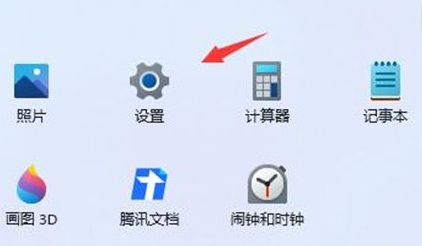
3、找到“电源”并进入。
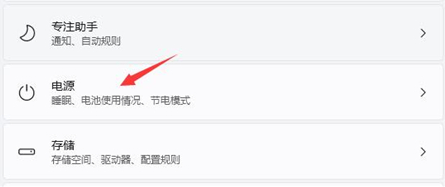
4、展开屏幕和睡眠,在其中即可设置屏幕时间。
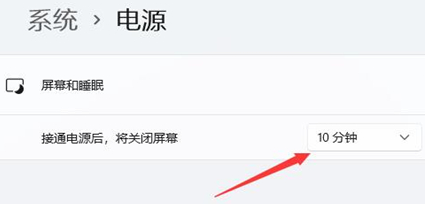
方法二:
1、另外,我们右键开始菜单,也可以在其中打开“电源选项”。
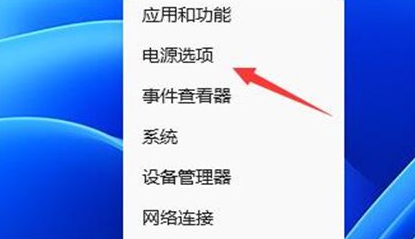
2、然后按照方法一设置即可。
如何重装升级win11?
如果您在设置过程中遇到任何问题,或者休眠功能不正常,一键在线重装系统可以是一个可行的解决方案。通过一键在线重装,我们可以恢复系统的默认设置,修复可能存在的问题,并确保休眠功能的正常运行。具体的重装win11方法,可以参考:电脑重装系统教程。
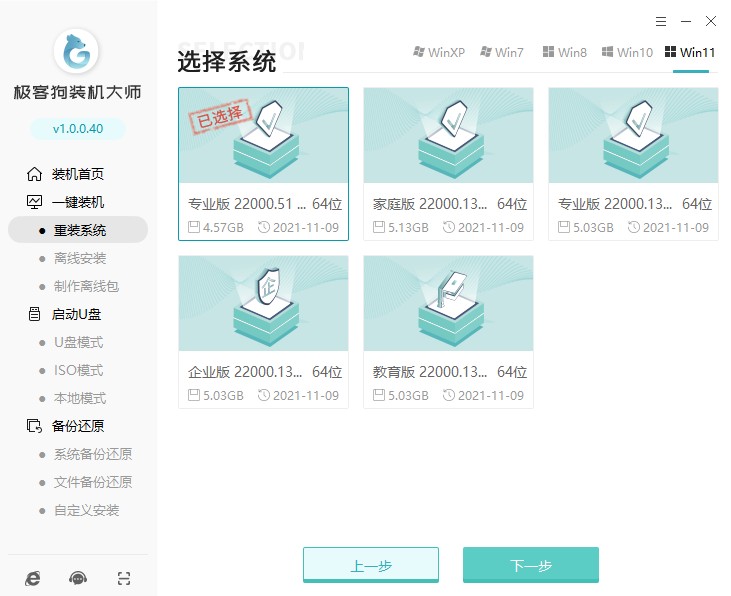
现在,大家知道win11休眠设置在哪里了吧?休眠功能是win11中一个非常实用的功能,它可以让我们在不使用电脑时将其进入低功耗状态,同时保留所有打开的应用程序和文档。通过简单的设置调整,我们可以轻松地自定义休眠功能的行为。通过设置可以让我们根据自己的使用习惯和需求来灵活调整休眠功能,大家也试试吧!
原文链接:https://www.jikegou.net/cjwt/2723.html 转载请标明
极客狗装机大师,系统重装即刻简单
一键重装,备份还原,安全纯净,兼容所有

